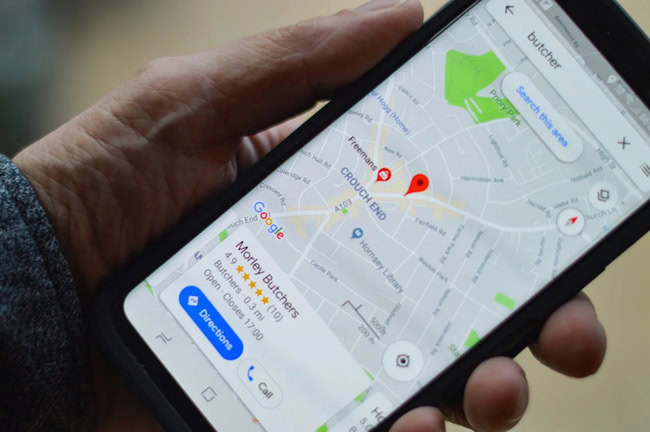Ultima actualización el 24 de septiembre de 2024 por Andrés Ortega
Google My Business es una herramienta esencial para empresarios y propietarios de negocios que buscan optimizar su presencia Online.
Configurar correctamente el modo vacaciones no solo mejora la experiencia del cliente, sino que también mantiene la reputación digital del negocio intacta durante períodos de inactividad.
Pasos Preliminares para la Configuración
Antes de proceder con la configuración del modo vacaciones, es importante verificar que todos los detalles de su negocio estén actualizados y que su cuenta de Google My Business esté verificada. Asegúrese de que la información de contacto, dirección y horarios regulares estén correctos para evitar cualquier confusión.
Verificación de la Cuenta
- Acceda a su cuenta en Google My Business.
- En el panel de control, seleccione la opción de «Información».
- Revise que el estado de la cuenta sea «Verificado».
Actualización de Horarios Especiales
Una vez que su cuenta esté preparada, el siguiente paso es actualizar los horarios especiales para reflejar los días que su negocio estará cerrado o tendrá horarios reducidos.
Instrucciones para Actualizar Horarios
- En el panel de control de Google My Business, seleccione la pestaña «Información».
- Desplácese hasta «Horarios especiales» y haga clic en «Agregar horarios especiales».
- Seleccione las fechas y ajuste los horarios de acuerdo a sus necesidades.
Es crucial que estos horarios se actualicen con precisión para que los clientes estén bien informados de los días en los que el negocio no estará operativo.
Comunicación Proactiva con los Clientes
La comunicación es clave para mantener una buena relación con sus clientes. Informarles sobre los cambios de horario debido a vacaciones puede gestionarse eficazmente mediante varias herramientas:
Uso de Publicaciones en Google My Business
Crear publicaciones en Google My Business es una manera efectiva de comunicar directamente con su clientela sobre las vacaciones:
- En el menú principal, seleccione «Publicaciones».
- Cree una nueva publicación, seleccionando el tipo «Evento».
- Describa los detalles del cierre por vacaciones e incluya fechas.
Estas publicaciones pueden incluir no solo anuncios sobre el periodo de vacaciones, sino también información relevante que quiera compartir durante su ausencia.
Aprovechamiento de Reseñas y Respuestas Automáticas
Las reseñas son un componente vital de su imagen online.
Durante el periodo vacacional, es probable que no pueda responder inmediatamente. En este caso, la configuración de respuestas automáticas es útil.
Configuración de Respuestas Automáticas
- En el menú de Google My Business, vaya a «Mensajería».
- Activa la opción de «Respuestas automáticas».
- Redacte un mensaje que informe a los clientes sobre su ausencia y cuándo pueden esperar una respuesta.
Este enfoque asegura que los clientes no se sientan ignorados y ayuda a mantener un nivel de servicio al cliente de calidad, incluso cuando no está disponible para responder en tiempo real.
Conclusión.
La configuración adecuada del modo vacaciones en Google My Business no solo previene malentendidos con los clientes, sino que también protege y mejora la percepción de su negocio en el mundo digital. Al seguir estos pasos detalladamente y asegurarse de que toda la información esté actualizada y clara, su negocio estará bien posicion